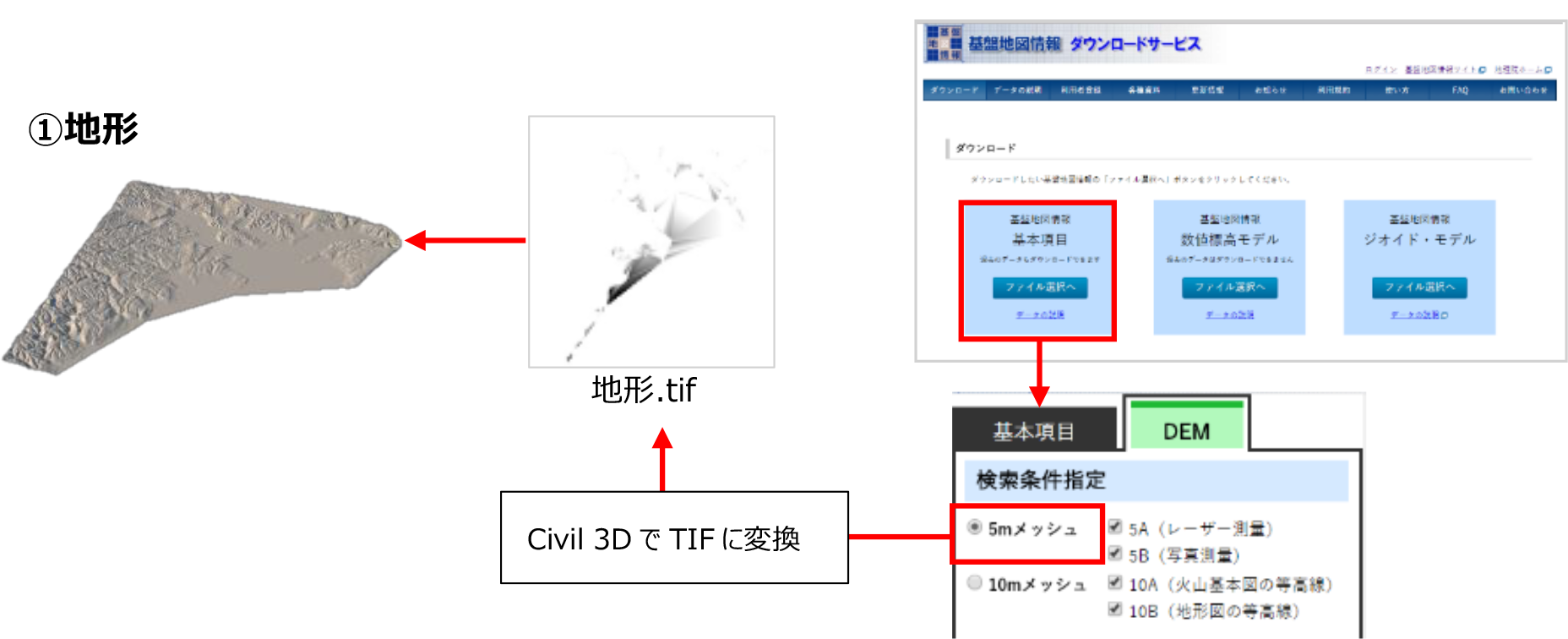InfraWorks 2019 ハンズオン
InfraWorks 2019 ハンズオンこのテキストでは、現況地形作成からデータ共有までの一連の操作について説明しています。
InfraWorks は、事業計画や予備設計案の作成、評価、プレゼンテーションを支援するコンセプトデザインツールです。3Dモデルで再現した地形に航空写真が挿入されていますので、誰もがイメージしやすい現況地形モデルを作成する事が出来ます。この現況地形モデルに、Revitで作成した構造物やCivil 3D で作成した計画案を挿入す ると、様々な統合モデル(CIM の広域統合モデルとしても使用可)を作成する事が出来、作成したモデルを利用して、アニメーションや日影解析を行う事ができます。このテキストでは、現況地形作成からデータ共有までの一連の操作について説明します。
InfraWorks の起動には、インターネット接続と Autodesk アカウントにログインする必要があります。
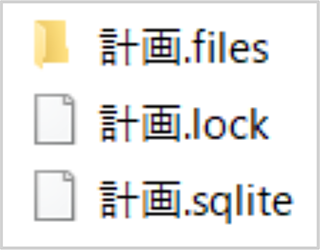
ファイル拡張子:Sqlite
InfraWork の拡張子は、[sqlite]です。様々なデータを基にモデルが作成されています のでので、モデルをコピーする場合は、一緒に保存されているフォルダごとコピーする必要が あります。
保存
InfraWorks には、[保存]機能はなく、常に最新の状態で保存されます。
※作成段階で、ある状態を残したい場合は、[提案]機能を利用することが出来ます。
[提案]機能については、[4.2]で説明します。
バージョン
InfraWorks には、下位互換性はありません。
複数でモデルを利用する場合には、InfraWorks のバージョンを同じに揃えます。
デスクトップにある[InfraWorks2019]のアイコンをダブルクリックします。 このような画面が表示されます。
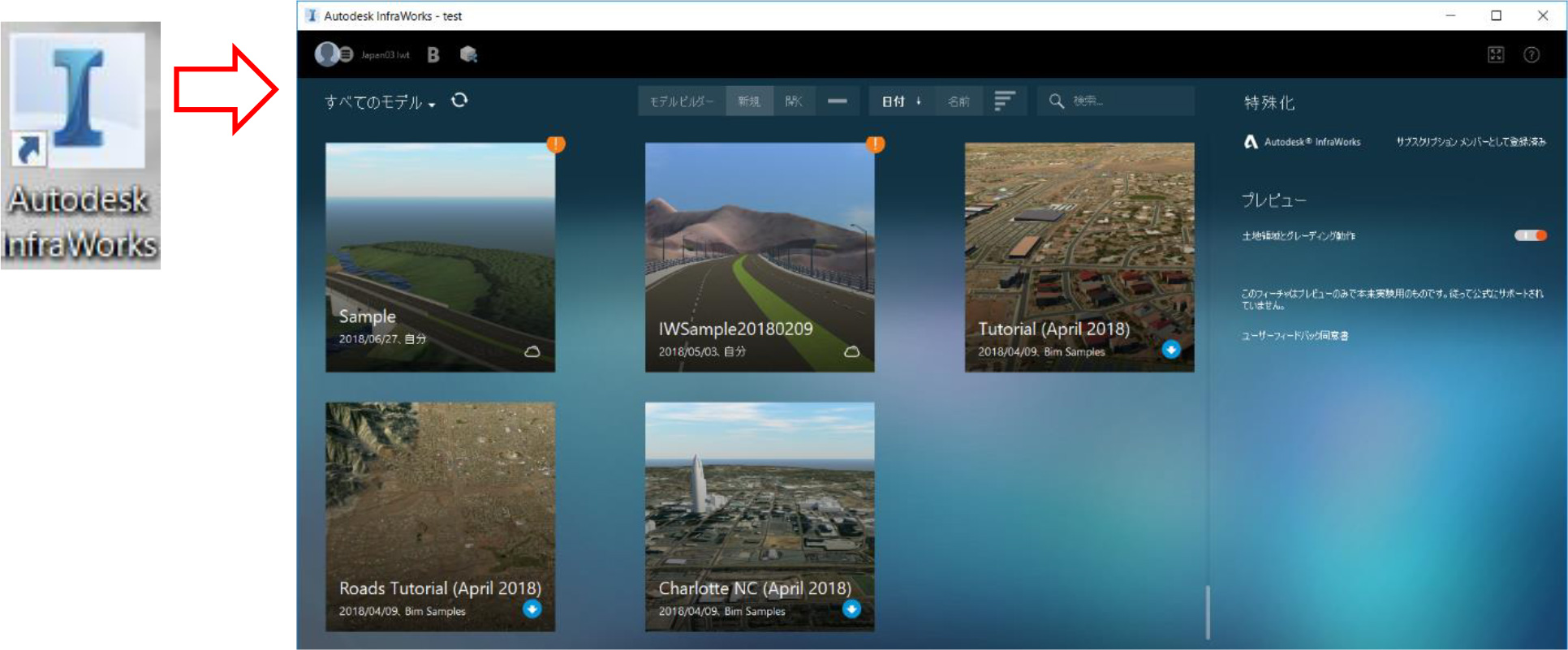
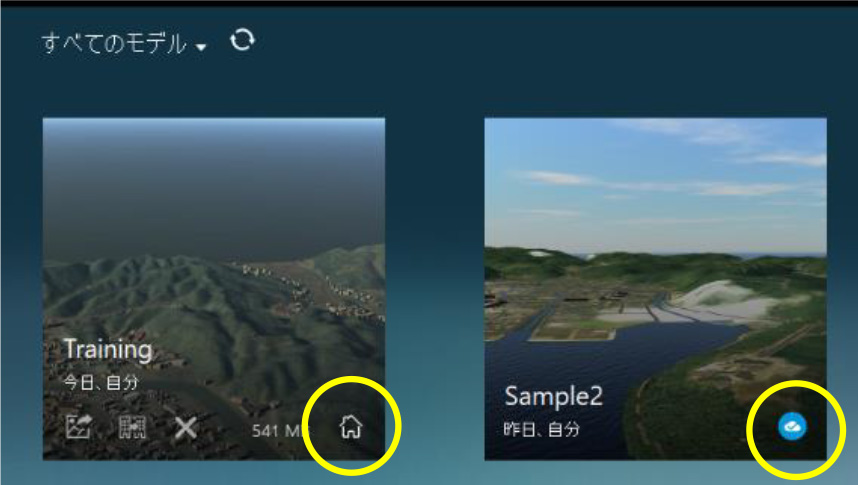
クラウドとローカルを選択することが出来ます。
InfraWorks の[ホーム]に表示されるタイルを確認すると、保存先がわかるようになっています。
クラウドモデルは、ローカルモデルはのアイコンで表現されます。
このテキストでは、石川県能登半島の地形を例に現況地形の作成手順を説明します。InfraWorksd で、現況 地形を作成するには、地形のメッシュデータに航空写真や道路や建物のデータを順に重ねて作成します。 このテキストでは、これらのデータを収集して現況地形を作成する手順[3.1]と、全てのデータが揃っているモデルビル ダーを利用して現況地形を作成する手順[3.2]について説明します。
一般的な[基盤地図情報ダウンロードサービス]を利用して、地形を作成する手順を説明します。次に示すよう に、入手したデータを順に重ね合わせて現況地形を作成します。
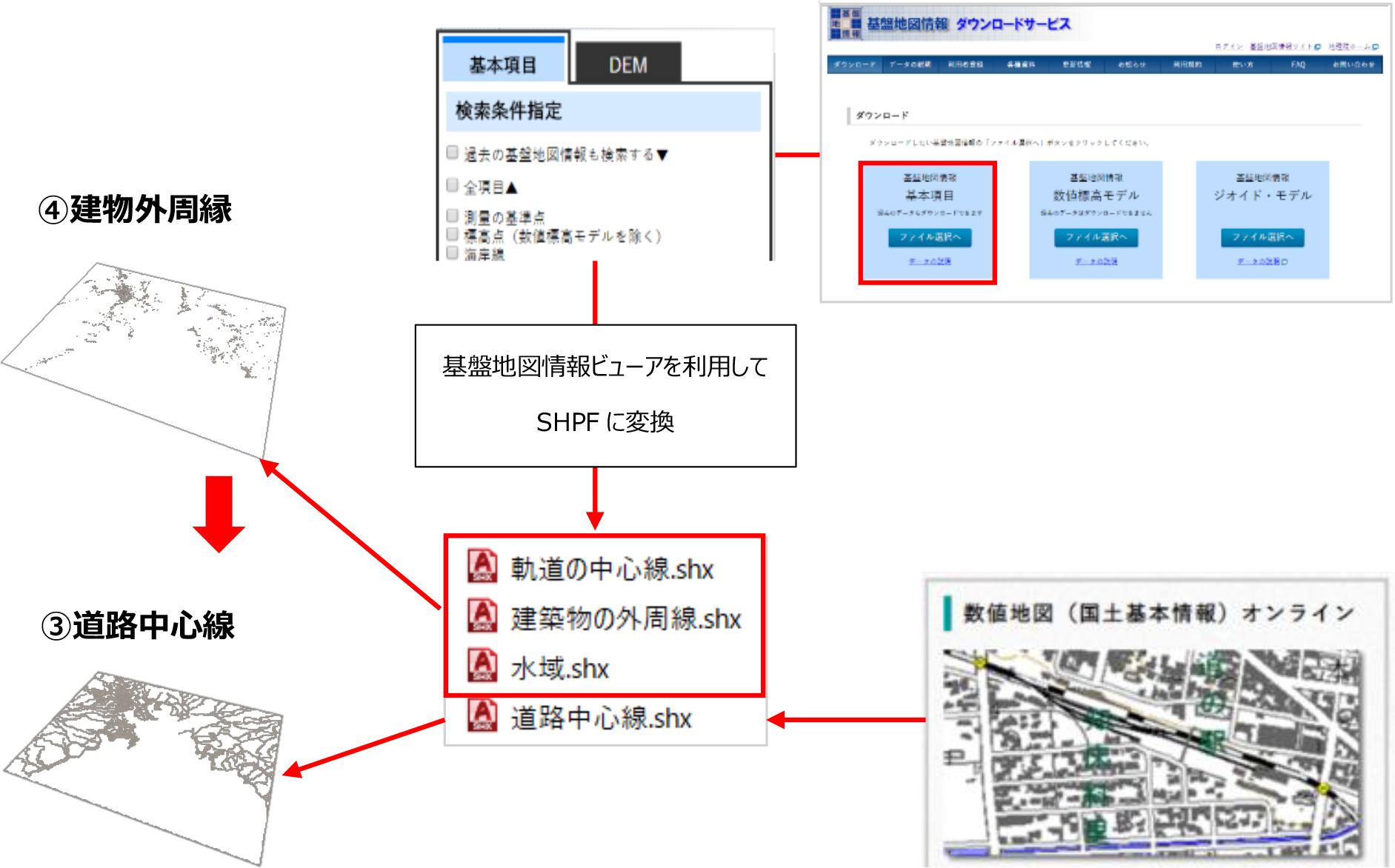

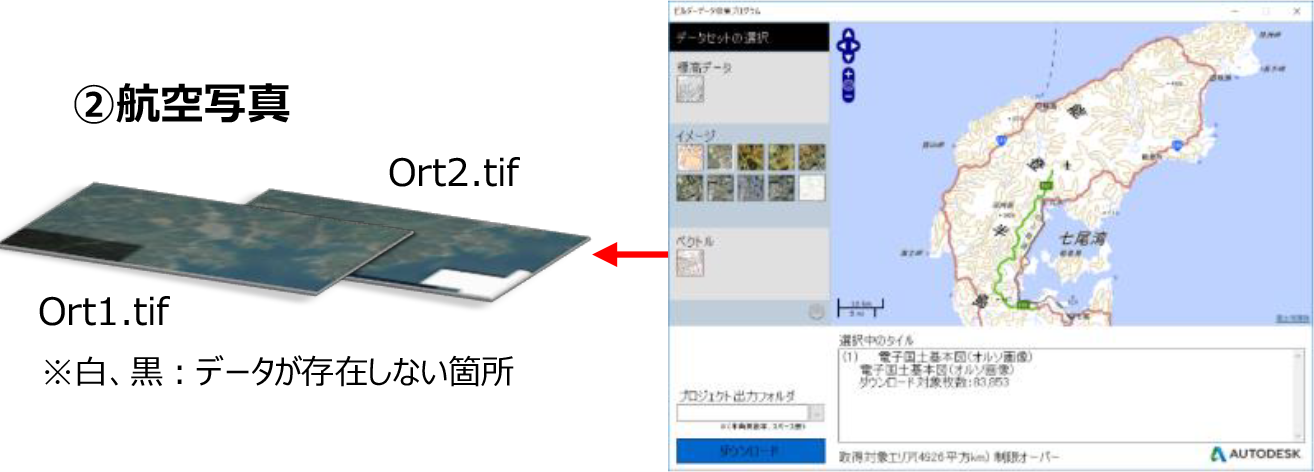
ビルダーデータ収集プログラム
CUG サイトよりダウンロードすることが出来ます。
(CUG会員登録が必要)
https://cim-cug.jp/forum/11/view?fid=457